电脑版有道词典设置字体大小的教程
2023-06-09 13:57:40作者:极光下载站
有道词典是现在很多用户都在使用的一个学习类软件,为用户提供了在线英汉双解平台,除了常见的中英、英英翻译外,有道词典加入了日语、法语以及韩语等查词功能,能够很好的满足用户的多种需求,当用户在使用有道词典软件时,会发现页面显示出来的字体太小了,查看单词翻译时很是费劲,便问到有道词典如何设置字体大小的问题,这个问题其实很好解决,用户直接在页面的开始菜单中找到字体大小选项,接着按照自己的需求将字体大小设置为中等或是较大样式即可解决,那么接下来就让小编来向大家分享一下有道词典设置字体大小的方法步骤吧,希望用户能够从中获取到有用的经验。
方法步骤
1.用户在电脑桌面上打开有道词典软件,并来到主页上来操作
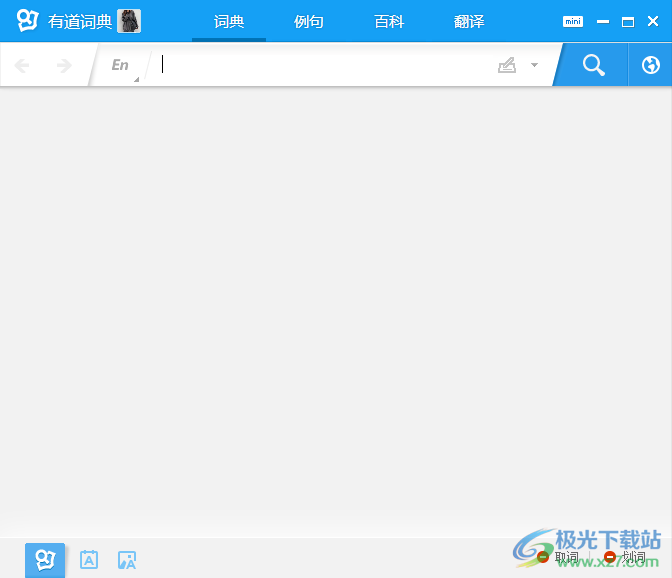
2.一般用户会在页面的搜索栏中输入相关的英文单词来搜索含义,需要按下一旁的搜索图标
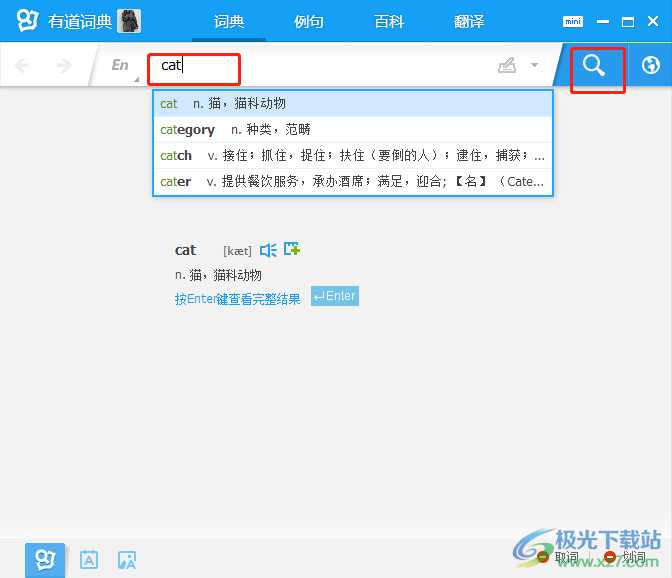
3.接着就可以在页面上查看单词的释义内容了,可以看到当前的字体大小较小,用户可以点击左下角的开始菜单图标
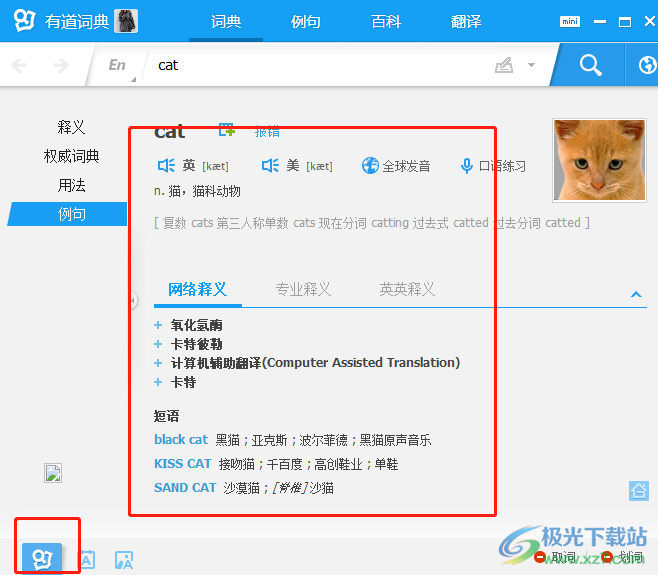
4.将会弹出相关的选项卡,用户直接点击其中的字体大小选项来进行设置
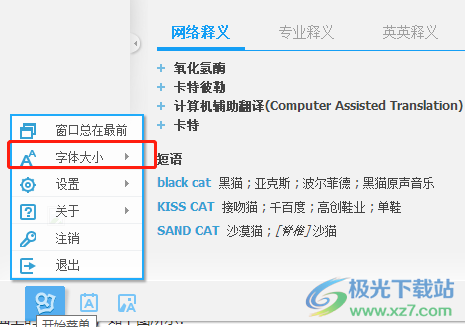
5.这时会发现展示出来的相关字体大小选项,一共有小、中、大这三个选项
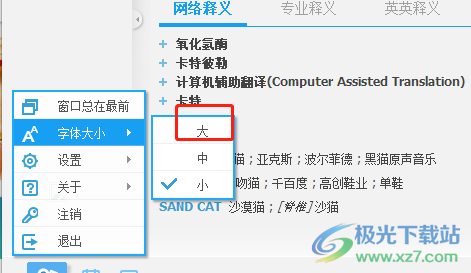
6.当用户设置大字体时,就可以看到页面上的字体已经变大了,便于用户查看单词释义
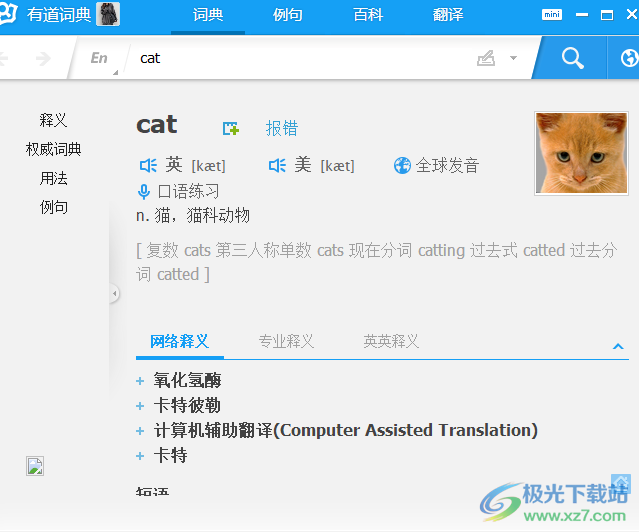
以上就是小编对用户提出问题整理出来的方法步骤,用户从中知道了直接在开始菜单中点击字体大小选项来进行设置即可,一共向用户提供了小、中、大三种选项来设置字体大小,因此有需要的用户快来看看小编整理出来的教程吧,一定可以解决问题的。
